Meld u opnieuw aan met uw Microsoft-account of wis de browsercache
- Microsoft SharePoint is een webgebaseerde app die kan worden geïntegreerd met MS Office en waarmee u uw documenten kunt beheren en opslaan.
- Meerdere gebruikers hebben benadrukt dat ze worden geconfronteerd met de fout Microsoft SharePoint werkt niet meer.
- Om dit op te lossen, kunt u proberen over te schakelen naar een andere browser of ook de OneDrive-app bijwerken.

XINSTALLEREN DOOR OP HET DOWNLOADBESTAND TE KLIKKEN
Deze software herstelt veelvoorkomende computerfouten, beschermt u tegen bestandsverlies, malware, hardwarestoringen en optimaliseert uw pc voor maximale prestaties. Los pc-problemen op en verwijder virussen nu in 3 eenvoudige stappen:
- Restoro pc-reparatieprogramma downloaden dat wordt geleverd met gepatenteerde technologieën (octrooi aanwezig hier).
- Klik Start scan om Windows-problemen te vinden die pc-problemen kunnen veroorzaken.
- Klik Alles herstellen om problemen op te lossen die van invloed zijn op de beveiliging en prestaties van uw computer.
- Restoro is gedownload door 0 lezers deze maand.
U zult meerdere gebruikersrapporten vinden die erop wijzen dat Microsoft SharePoint werkt niet meer op hun pc's. Deze fout is frustrerend omdat deze voor de gebruiker willekeurig uit het niets verscheen. De foutmelding is echter vrij eenvoudig: SharePoint gestopt met werken.
Als u ook deze foutmelding krijgt en niet weet hoe u het probleem moet oplossen, bent u bij ons aan het juiste adres. Deze gids geeft u een aantal oplossingen om u te helpen bij het oplossen van het probleem dat Microsoft SharePoint niet meer werkt.
Waarom werkt Microsoft SharePoint niet meer op mijn pc?
We hebben wat gegraven en ontdekten enkele van de meest voorkomende redenen waarom Microsoft SharePoint niet meer werkte op uw Windows-pc.
- Er is een probleem met uw Microsoft-account: Vaak wat internet problemen met uw Microsoft-account kan leiden tot wangedrag van bijbehorende programma's.
- Corrupte browsercache: De kans is groot cachebestanden van uw browser corrupt zijn en het probleem veroorzaken.
- Outlook-invoegtoepassingen veroorzaken het probleem: De kans is groot dat de Microsoft SharePoint-invoegtoepassing in Microsoft Outlook de oorzaak van de problemen is.
- Er is een probleem met de browser: De browser die u gebruikt om toegang te krijgen tot Microsoft SharePoint is mogelijk defect.
- OneDrive is niet bijgewerkt: U moet ervoor zorgen dat de OneDrive-toepassing op uw pc is up-to-date.
Hoe kan ik oplossen dat Microsoft SharePoint niet meer werkt op mijn pc-probleem?
Hier zijn een paar dingen die we u aanraden te doen voordat u doorgaat met de geavanceerde oplossingen voor probleemoplossing.
- Geef uw pc een snelle herstart, want een simpele herstart kan veel kleine problemen oplossen.
- Controleer je internetverbinding. U moet ervoor zorgen dat u verbonden bent met een internetverbinding die probleemloos werkt.
- Schakel over naar een andere browser, aangezien de browser die u mogelijk gebruikt, de belangrijkste reden is dat de fout Microsoft SharePoint niet meer werkt. Als u niet zeker weet voor welke browser u moet kiezen, raden we u aan onze gids te raadplegen, welke somt enkele van de beste browsers op.
1. Schakel Outlook-invoegtoepassingen uit
- Launch Vooruitzichten.
- Klik op Bestand.

- Selecteer Opties.

- Klik op Invoegtoepassingen.

- Selecteer COM-invoegtoepassingen onder Beheren.

- Klik op GAAN.

- Vink het vinkje uit Microsoft SharePoint Server Collega Import-invoegtoepassing en klik OK.

- Herstarten Vooruitzichten.
De kans bestaat dat de Outlook-invoegtoepassing problemen veroorzaakt met Microsoft SharePoint. Sommige gebruikers hebben zich gemeld het uitschakelen van de Microsoft SharePoint Server Colleague Import Add-in en kijk of dit het Microsoft SharePoint werkt niet meer probleem oplost of niet.
- Opera One downloaden
- Hoe Phone Link voor iPhone te gebruiken op Windows 11
2. Wis de browsercache
2.1 Google Chrome
- Open Google Chrome.
- Klik op de 3-punts menu.
- Klik op Instellingen.

- Selecteer Privacy en veiligheid.

- Klik op Browsergeschiedenis verwijderen.

- Selecteer de vakjes voor Cookies en andere sitegegevens En Gecachte afbeeldingen en bestanden opties.

- Druk op de Verwijder gegevens knop.
2.2 Mozilla Firefox
- Klik op de 3-lijns menupictogram.
- Klik op Instellingen.

- Kiezen Privacy en beveiliging.

- Onder Cookies en sitegegevens, Klik op de Verwijder gegevens knop.

- Vink vervolgens de vakjes aan voor Koekjes, Sitegegevens, En Webcontent in cache opties.
- Druk op de Duidelijk knop.

Het belangrijkste doel van cachebestanden is het opslaan van uw persoonlijke instellingen voor de webapps die u gebruikt of de websites die u bezoekt. Als deze bestanden beschadigd raken, kunnen ze ervoor zorgen dat de bijbehorende web-apps of websites zich misdragen en meerdere fouten veroorzaken.
Expert-tip:
GESPONSORD
Sommige pc-problemen zijn moeilijk aan te pakken, vooral als het gaat om beschadigde opslagplaatsen of ontbrekende Windows-bestanden. Als u problemen ondervindt bij het oplossen van een fout, is uw systeem mogelijk gedeeltelijk defect.
We raden aan Restoro te installeren, een tool die uw machine scant en identificeert wat de fout is.
Klik hier downloaden en beginnen met repareren.
In dit geval raden we u aan de cachebestanden vaak te wissen om problemen te voorkomen, zoals dat Microsoft SharePoint niet meer werkt.
3. OneDrive bijwerken
- Open de Begin menu door op te drukken Winnen sleutel.
- Open Microsoft Store.

- Klik op de Bibliotheek knop linksonder.

- Zoek de OneDrive-app op de lijst en druk op de Update knop.

- Als alternatief kunt u op de Update alles knop die alle verouderde apps zal updaten, inclusief OneDrive, als er een nieuwe update beschikbaar is.

Sommige gebruikers hebben gerapporteerd over de officiële Microsoft-ondersteuning forum dat ze het probleem met Microsoft SharePoint hebben kunnen oplossen, werkt niet meer door simpelweg de OneDrive-app bij te werken.
Na het updaten van de OneDrive-app was de Microsoft SharePoint-fout volledig verdwenen. Zelfs als we de reden niet kunnen achterhalen, heeft het verschillende gebruikers geholpen; het zou geprobeerd moeten worden.
Dat is het van ons in deze gids. Als u echter problemen ondervindt waarbij de SharePoint-documenten worden niet geopend in een toepassing, moet u kijken wat u oplossingen zal bieden om het probleem op te lossen.
Verschillende gebruikers hebben er ook op gewezen dat dit het geval is geconfronteerd met problemen SharePoint synchroniseren op hun Windows 10/11-pc's. Als u een van dergelijke gebruikers bent, moet u onze speciale lijsten met oplossingen bekijken om het probleem op te lossen.
Je zult ook geconfronteerd worden met waar de Zoeken in SharePoint werkt niet. Geen zorgen; we hebben een gids met vier oplossingen om u te helpen dit probleem op te lossen.
Voel je vrij om ons in de reacties hieronder te laten weten welke van de bovenstaande oplossingen de Microsoft SharePoint-werkfout voor jou heeft opgelost.
Nog steeds problemen? Repareer ze met deze tool:
GESPONSORD
Als de bovenstaande adviezen uw probleem niet hebben opgelost, kan uw pc diepere Windows-problemen ondervinden. Wij adviseren het downloaden van deze pc-reparatietool (beoordeeld als Geweldig op TrustPilot.com) om ze gemakkelijk aan te pakken. Na de installatie klikt u eenvoudig op de Start scan knop en druk vervolgens op Alles herstellen.
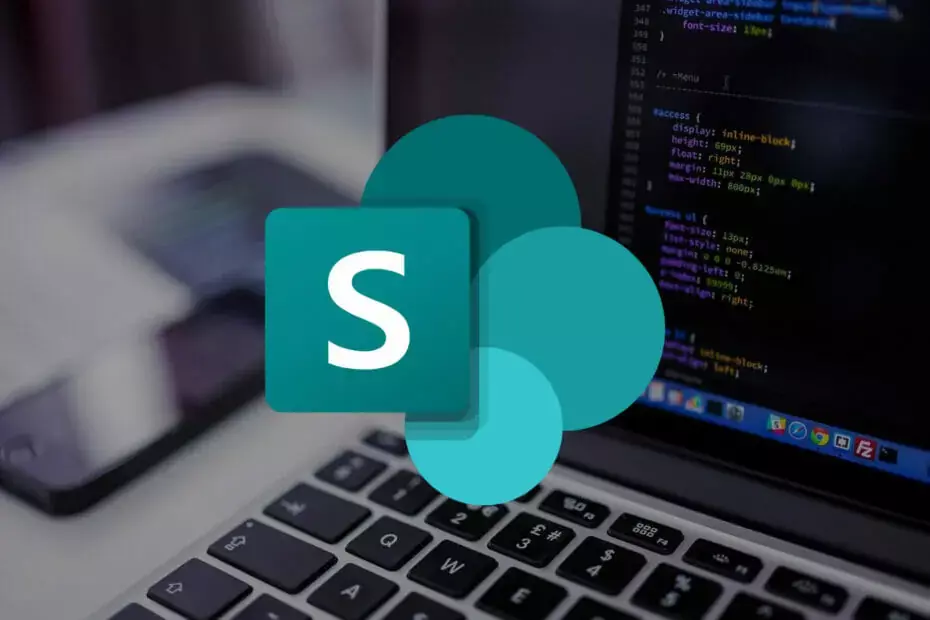
![0x800700df Fout: bestandsgrootte overschrijdt limiet [repareren]](/f/6c5cee94ebf5f934cd8df71defc44c1f.png?width=300&height=460)
